
Lors de l'utilisation d'Outlook, les utilisateurs rencontrent parfois diverses erreurs qui interrompent la communication par courrier électronique. Une erreur fréquemment rencontrée est l’erreur Outlook 0x80040115. L'erreur Outlook 0x80040115 se produit lorsqu'un utilisateur envoie un e-mail mais qu'Outlook ne parvient pas à synchroniser les modifications apportées au serveur de boîtes aux lettres ou à envoyer l'e-mail en raison de problèmes avec l'application Outlook ou le fichier OST.
Le message d'erreur complet est le suivant :
La tâche "youremailaccount@xyz.com" a signalé une erreur (0x80040115). Nous ne pouvons pas terminer cette opération car nous ne pouvons pas contacter le serveur pour le moment. Veuillez réessayer plus tard.
Par conséquent, les utilisateurs d'Outlook ne peuvent pas envoyer de nouveaux e-mails et peuvent même ne pas recevoir de nouveaux e-mails. Les utilisateurs de toutes les versions d'Outlook, y compris Outlook 2007, 2010, 2013, 2016, 2019 et 2021, rencontrent cette erreur.
Dans cet article, nous discuterons des raisons de l'erreur 0x80040115 et partagerons les moyens de la résoudre.
L'erreur 0x80040115 peut survenir pour une ou plusieurs des raisons suivantes :
Cache hors ligne (OST) extra-large ou volumineux
Les fichiers OST sont sujets à la corruption ou à la corruption. trop grand ou trop grand, provoquant une incohérence et une inaccessibilité. De plus, si l'OST dépasse la limite de taille de fichier recommandée, Outlook peut se bloquer, cesser de répondre et les utilisateurs peuvent rencontrer des retards dans l'envoi/réception d'e-mails en raison de problèmes de synchronisation. Dans ce cas, l'erreur 0x80040115 est courante car Outlook ne peut pas se connecter au serveur de boîtes aux lettres ou synchroniser les éléments de courrier.
Mauvaise connexion réseau
Bien qu'OST permette aux utilisateurs de continuer à travailler hors ligne, il ne peut pas synchroniser les boîtes aux lettres ni envoyer/recevoir des e-mails lorsque le réseau est faible ou indisponible. De plus, l'erreur 0x80040115 peut apparaître si l'utilisateur tente de synchroniser ou de mettre à jour le dossier manuellement à l'aide de l'option Outlook.
Compléments incompatibles ou bogués
Les compléments défectueux ou incompatibles peuvent avoir un impact grave sur les performances d'Outlook et affecter le fonctionnement d'Outlook, entraînant l'erreur 0x80040115.
Installation incorrecte d'Outlook
Une installation incorrecte du programme Microsoft Outlook sur les systèmes Windows peut également entraîner l'erreur 0x8004115.
L'erreur 0x80040115 peut être résolue automatiquement après un certain temps. Par conséquent, vous pouvez attendre et revérifier votre Outlook. Sinon, suivez les méthodes ci-dessous pour corriger l’erreur Outlook 0x80040115.
Une connexion réseau instable ou mauvaise peut empêcher Outlook de se connecter au serveur de boîtes aux lettres. Si un utilisateur tente de synchroniser manuellement des éléments de courrier dans cette situation, Outlook peut échouer avec l'erreur 0x80040115. Par conséquent, vous devez d’abord vérifier que votre réseau est stable et que vous ne rencontrez aucun problème lors de la connexion à votre serveur de boîtes aux lettres. Une façon de vérifier cela consiste à vous connecter à votre messagerie à l’aide d’un navigateur Web ou d’une messagerie Web.
Pour résoudre les problèmes de connexion, vous pouvez vérifier le câble Ethernet connecté au routeur, redémarrer le routeur ou rebrancher le câble réseau. Vous pouvez également contacter votre fournisseur de services pour résoudre vos problèmes de connexion réseau.
Dans la plupart des cas, le redémarrage de votre système peut résoudre la connexion et d'autres problèmes mineurs. Par conséquent, avant d'appliquer des solutions de dépannage avancées, vous devez d'abord essayer de redémarrer votre système. Après le redémarrage, assurez-vous que vous êtes connecté à Internet. Démarrez ensuite Outlook et synchronisez les éléments de courrier manuellement.
Un espace de stockage faible sur le lecteur sur lequel le fichier OST est stocké peut également affecter les performances d'Outlook et l'empêcher de stocker les éléments de courrier. Par conséquent, il peut également ne pas parvenir à envoyer de nouveaux e-mails et afficher l’erreur 0x80040115. Par conséquent, il est important de s’assurer que le disque sur lequel l’OST est stocké (généralement le disque C:) dispose de plus de 10 % de la taille totale du disque disponible.
Les problèmes de cache DNS peuvent également provoquer des problèmes de connexion. Ainsi, pour résoudre un tel problème, vous pouvez suivre ces étapes pour vider votre cache DNS :
·Ouvrez l'invite de commande en tant qu'administrateur.
· Exécutez la commande suivante dans une fenêtre d'invite de commande.
ipconfig /flushdns
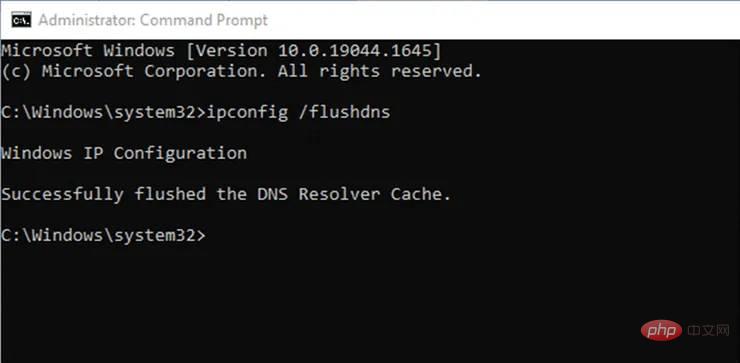
· Après cela, redémarrez Outlook et cliquez sur le dossier Mises à jour sous l'onglet Envoyer/Recevoir.
· Vérifiez si l'erreur a été résolue.
Si des compléments incompatibles ou défectueux sont à l'origine de l'erreur, vous pouvez lancer Outlook en mode sans échec. Lorsque vous démarrez Outlook en mode sans échec, il ouvre uniquement les compléments de base.
Pour ouvrir Outlook en mode sans échec, suivez ces étapes :
Si Outlook s'ouvre sans aucun problème, cela signifie que le complément est à l'origine de l'erreur. Vous pouvez supprimer le module complémentaire problématique pour résoudre l'erreur.
Pour désactiver les compléments et localiser le complément défectueux, suivez ces étapes :
· Dans Outlook, accédez à Fichier > Options et cliquez sur Compléments.
· Cliquez sur le bouton Démarrer ... et décochez tous les Modules complémentaires.
· Cliquez sur OK et redémarrez Outlook.
· Essayez la synchronisation manuelle en cliquant sur l'option Envoyer/Recevoir tous les dossiers sous l'onglet Envoyer/Recevoir.
Maintenant, essayez d'activer les compléments un par un et regardez Outlook. Cela peut vous aider à trouver des modules complémentaires défectueux ou incompatibles à l'origine de l'erreur 0x80040115. Une fois trouvé, désinstallez-le et activez d’autres compléments pour continuer à utiliser Outlook.
À l'aide de l'outil de réparation de la boîte de réception ou de SCANPST.exe, vous pouvez essayer de réparer le fichier OST et éventuellement résoudre l'erreur 0x80040115. Bien que Microsoft recommande d'utiliser SCANPST.exe pour la réparation des fichiers PST, vous pouvez exécuter et résoudre des problèmes mineurs avec les fichiers OST pouvant provoquer l'erreur 0x80040115.
Mais avant de réparer le fichier OST, vous devez connaître l'emplacement du fichier. Suivez les étapes ci-dessous pour trouver l'emplacement du fichier OST sur votre système Windows :
Une fois que vous avez trouvé le fichier OST, suivez ces étapes pour le réparer :
· Accédez à C:Program FilesMicrosoft OfficeOfficexx ou C:Program Files(x86)Microsoft OfficeOfficexx.
· Recherchez et lancez l'outil SCANPST.
· Cliquez sur Parcourir et sélectionnez le fichier OST.
· Après avoir sélectionné le fichier OST, cliquez sur Démarrer. L'outil analysera l'OST à la recherche d'erreurs.
· Cliquez sur Réparer.
· Après la réparation, lancez Outlook et vérifiez si l'erreur est résolue.
Si la réparation du fichier OST ne fonctionne pas, vous pouvez recréer le fichier OST pour résoudre le problème. Pour ce faire, il vous suffit de renommer ou de supprimer votre fichier OST et de redémarrer Outlook. Il créera un nouveau fichier OST à l'emplacement par défaut et synchronisera tous les éléments de courrier du serveur de boîtes aux lettres.
Suivez les étapes indiquées pour renommer le fichier OST :
Pour supprimer le fichier .OST, suivez ces étapes :
Maintenant, redémarrez Outlook. Cela créera un nouveau fichier OST.
Outlook fait partie de la suite Microsoft Office. Vous pouvez essayer de réparer les programmes Microsoft Office. Voici les étapes :
· Ouvrez le Panneau de configuration et cliquez sur Désinstaller un programme.
· Sélectionnez Microsoft Office dans la liste et cliquez sur Modifier.
· Sélectionnez Réparer parmi les options et cliquez sur Continuer.
· Le processus de réparation peut prendre un certain temps.
· Après la réparation, vous pouvez démarrer Outlook pour vérifier si l'erreur 0x80040115 a été réparée.
Vous pouvez également désinstaller ou réinstaller MS Outlook pour résoudre l'erreur.
Un profil endommagé ou corrompu peut également interrompre la fonctionnalité Outlook et provoquer l'erreur 0x80040115. Vous pouvez essayer de configurer un nouveau profil Outlook pour résoudre cette erreur.
Voici les étapes :
· Ouvrez le Panneau de configuration, recherchez et cliquez sur Mail.
· Cliquez sur Afficher les profils, puis cliquez sur Ajouter.
· Tapez le nom du profil et cliquez sur OK.
· Suivez l'assistant de configuration du compte de messagerie pour configurer ce nouveau profil de messagerie.
· Une fois la configuration terminée, sélectionnez Toujours utiliser ce profil et sélectionnez le profil dans la liste déroulante.
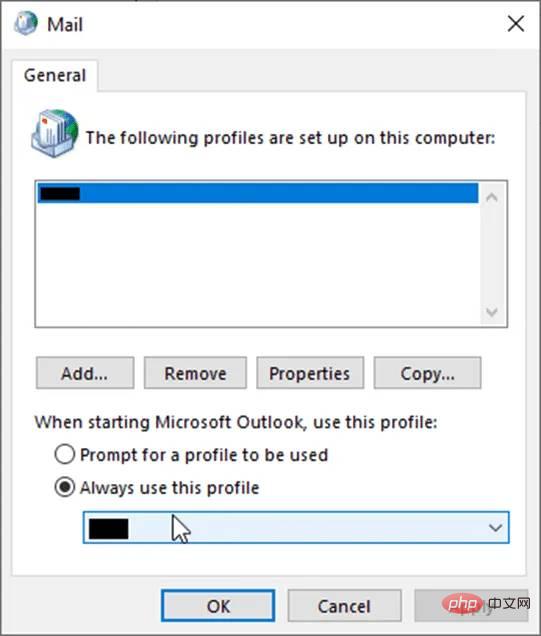
· Cliquez sur Appliquer>OK.
· Lancez Outlook. Cela devrait résoudre l'erreur 0x80040115.
Les méthodes décrites dans cet article peuvent vous aider à corriger l'erreur Outlook 0x80040115. Cependant, si ces méthodes ne fonctionnent pas, il est recommandé d'utiliser un logiciel de conversion OST en PST tel que Stellar Converter for OST pour convertir votre fichier OST existant au format PST importable par Outlook. De cette façon, vous pouvez effectuer une sauvegarde et ne pas perdre les éléments de courrier individuels qui ne sont pas synchronisés avec le serveur de boîtes aux lettres en raison de l'erreur 0x80040115. Le logiciel vous aide également à convertir tout fichier OST inaccessible au format PST, HTML, PDF, RTF, EML ou MSG. Vous pouvez également exporter des éléments de courrier extraits de fichiers OST directement vers des boîtes aux lettres Office 365 ou Exchange Live.
Ce qui précède est le contenu détaillé de. pour plus d'informations, suivez d'autres articles connexes sur le site Web de PHP en chinois!